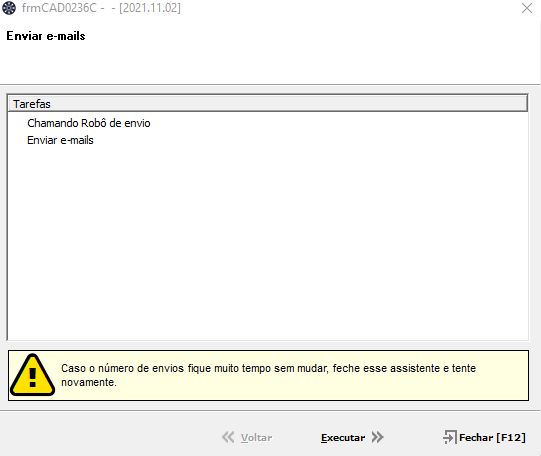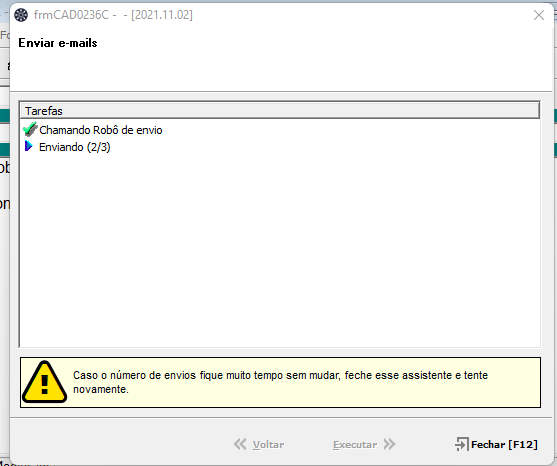Introdução
Nesse artigo vamos configurar e utiliza a rotina de envio de mala direta através do sistema.
Configurar E-mail
Antes de configurar e utilizar a rotina de mala direta do sistema, é necessário que exista uma configuração de envio de e-mail para o usuário MASTER.
Para realizar essa configuração acesse o menu: [“Ferramentas” / “Configurações de Usuários” / “Usuários – Manutenção do Cadastro – MEN0002”]
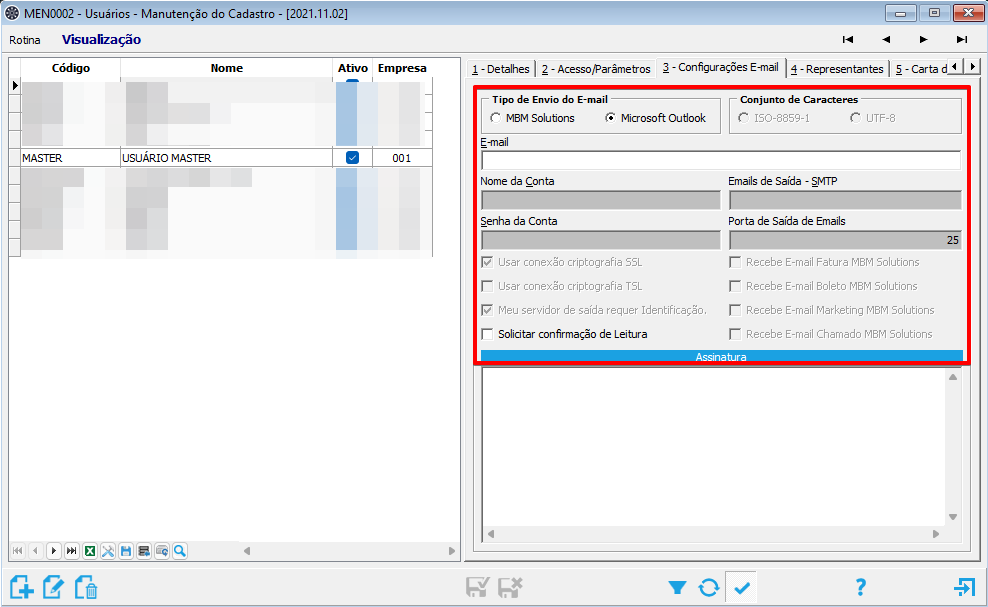
Criar nova mala direta
O primeiro passo para utilizar a rotina de mala direta é configurar o documento para o envio. Para criar um novo documento acesse o menu: [“Ferramentas” / “Mala-Direta – CAD0236”]
Digite o assunto, e o corpo do e-mail a ser enviado. E faça as alterações que acha necessário. E depois clique em Salvar
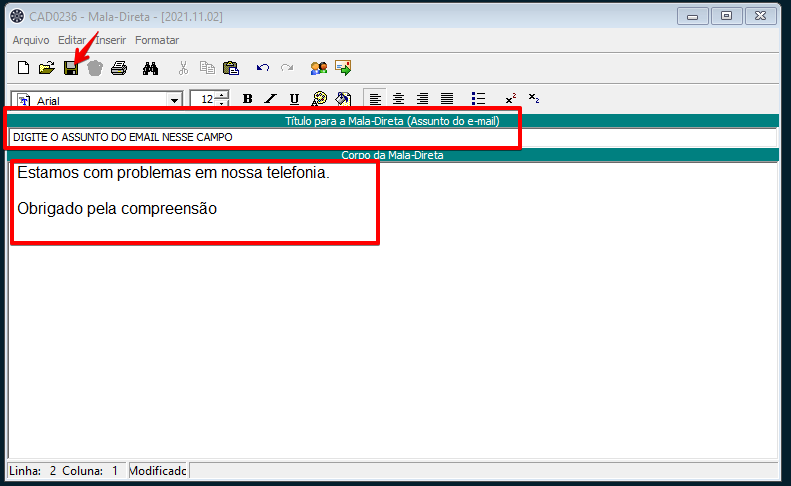
Dê um nome para o documento de mala direta em questão, conforme imagem abaixo:
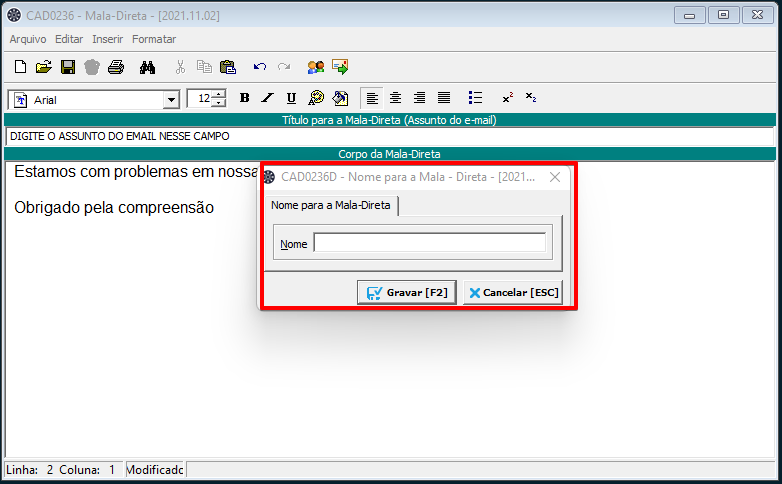
Selecionar para quem enviar
Após configurar o e-mail a ser enviado, o próximo passo será identificar para quem esse aviso deverá ser enviado. Para isso ainda dentro da tela de Mala direta selecione a opção Selecionar Usuários, conforme imagem abaixo:
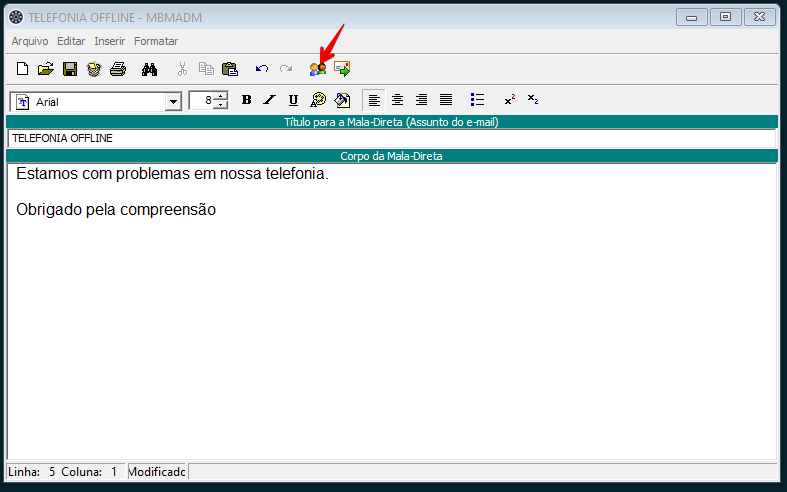
Nessa etapa o sistema irá abrir uma tela para que você realize uma consulta fazendo os filtros necessários para que somente as pessoas que deseja que receba essa mala direta sejam localizadas.
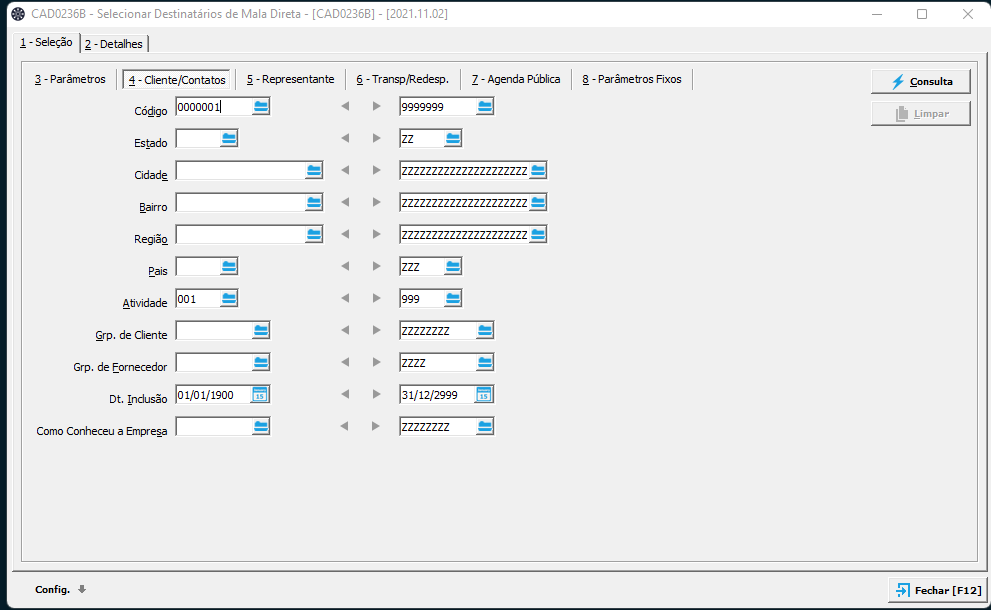
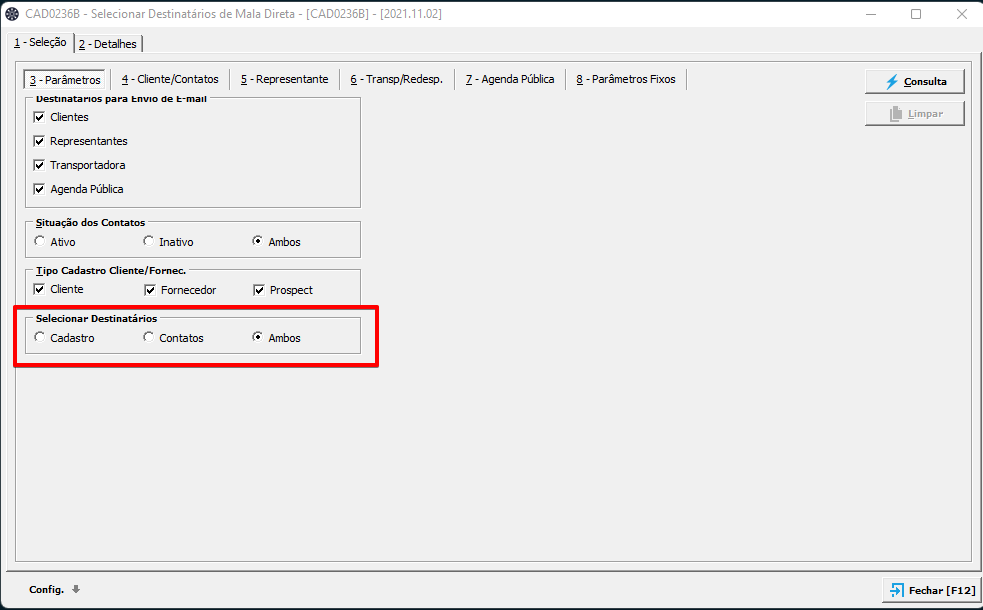
Faça os filtros necessários e clique em Consultar
Com a consulta realizada selecione os cadastros que deverão ser listado para envio da mala direta
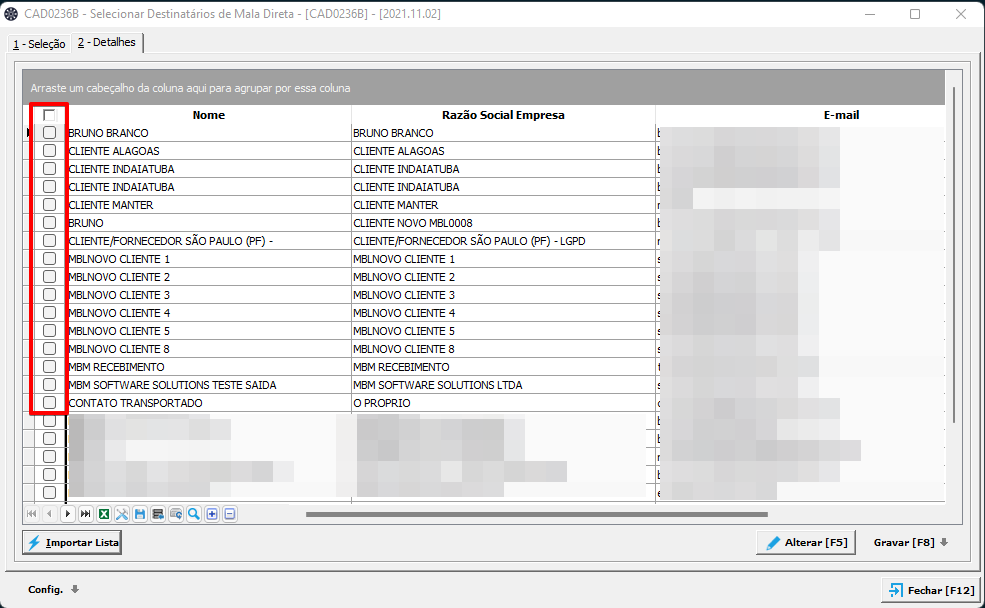
Selecionado os usuários o próximo passo é Gravar a lista selecionada. Para isso o sistema exibe duas opções no botão Gravar [F8].
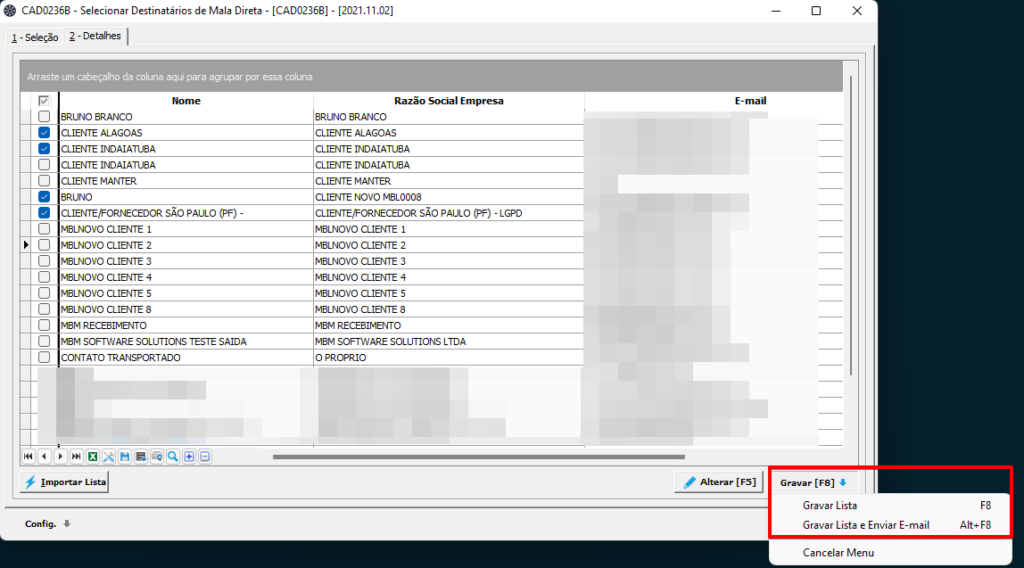
Utilizando a primeira ou a segunda opção, ambas abrirão uma tela com um preview da mala direta configurada no passo anterior.
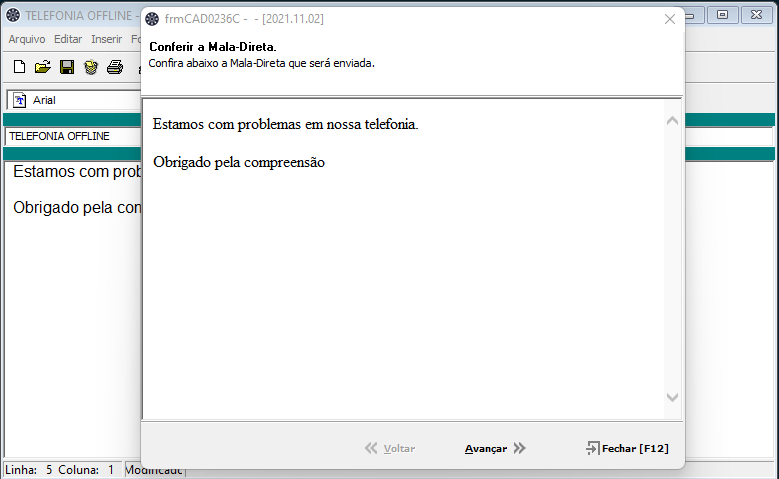
Verifique se o texto ficou correto e clique em Avançar
Na próxima etapa serão exibidos os e-mails dos contatos selecionados anteriormente.
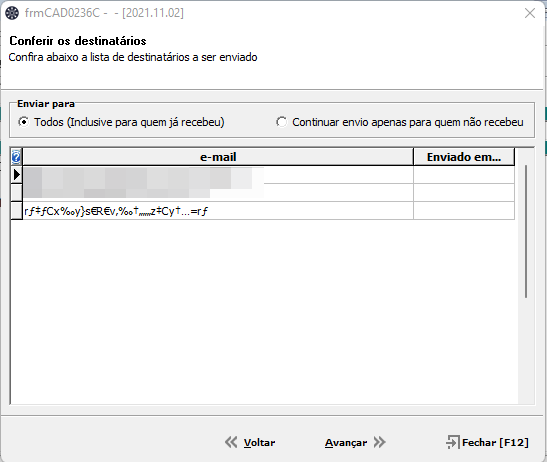
No topo da tela existe 2 opções para selecionar.
- Todos (inclusive para quem já recebeu)
- Continuar envio apenas para quem não recebeu
Selecione a opção desejada e clique em Avançar
O último passo é clicar em Enviar